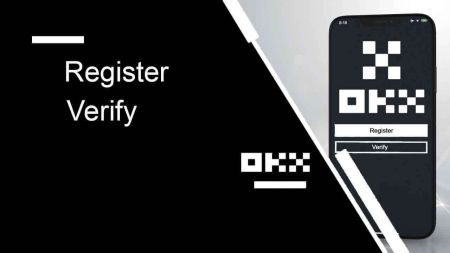كيفية التسجيل والتحقق من الحساب على OKX
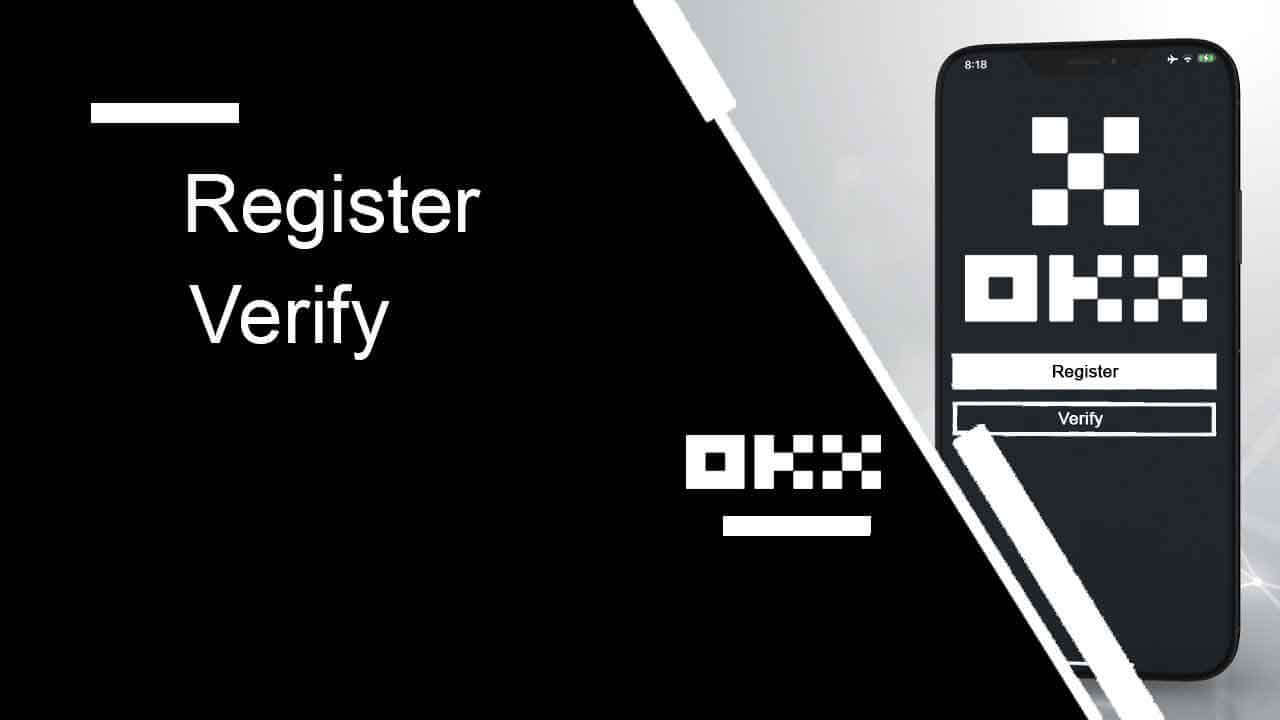
- لغة
-
English
-
简体中文
-
हिन्दी
-
Indonesia
-
Melayu
-
فارسی
-
اردو
-
বাংলা
-
ไทย
-
Tiếng Việt
-
Русский
-
한국어
-
日本語
-
Español
-
Português
-
Italiano
-
Français
-
Deutsch
-
Türkçe
-
Nederlands
-
Norsk bokmål
-
Svenska
-
Tamil
-
Polski
-
Filipino
-
Română
-
Slovenčina
-
Zulu
-
Slovenščina
-
latviešu valoda
-
Čeština
-
Kinyarwanda
-
Українська
-
Български
-
Dansk
-
Kiswahili
كيفية تسجيل حساب على OKX
قم بتسجيل حساب على OKX باستخدام البريد الإلكتروني
1. انتقل إلى OKX وانقر فوق [ تسجيل ] في الزاوية اليمنى العليا. 
2. يمكنك إجراء تسجيل OKX عبر إحدى الشبكات الاجتماعية (Google وApple وTelegram وWallet) أو إدخال البيانات المطلوبة للتسجيل يدويًا.  3. أدخل عنوان بريدك الإلكتروني ثم انقر فوق [تسجيل]. سيتم إرسال رمز لك على البريد الإلكتروني الخاص بك. ضع الكود في المساحة ثم اضغط [التالي].
3. أدخل عنوان بريدك الإلكتروني ثم انقر فوق [تسجيل]. سيتم إرسال رمز لك على البريد الإلكتروني الخاص بك. ضع الكود في المساحة ثم اضغط [التالي]. 
4. أدخل رقم هاتفك واضغط على [التحقق الآن]. 
5. أدخل الرمز الذي تم إرساله إلى هاتفك، انقر فوق [التالي]. 
6. اختر بلد إقامتك، ثم ضع علامة للموافقة على شروط الخدمة ثم انقر فوق [التالي]. لاحظ أن مكان إقامتك يجب أن يتطابق مع هويتك أو إثبات العنوان. سيتطلب تغيير بلدك أو منطقة إقامتك بعد التأكيد إجراء عملية تحقق إضافية. انقر فوق [تأكيد]. 

7. ثم قم بإنشاء كلمة مرور آمنة لحسابك. 
ملحوظة:
- يجب أن تحتوي كلمة المرور الخاصة بك على 8-32 حرفًا
- 1 حرف صغير
- 1 حرف كبير
- 1 رقم
- 1 شخصية خاصة على سبيل المثال! @ # $ %
8. تهانينا، لقد قمت بالتسجيل بنجاح في OKX. 
قم بتسجيل حساب على OKX مع Apple
علاوة على ذلك، يمكنك التسجيل باستخدام تسجيل الدخول الموحد باستخدام حساب Apple الخاص بك. إذا كنت ترغب في القيام بذلك، يرجى اتباع الخطوات التالية:
1. قم بزيارة OKX وانقر فوق [ تسجيل ].  2. حدد أيقونة [Apple]، وستظهر نافذة منبثقة، وسيُطلب منك تسجيل الدخول إلى OKX باستخدام حساب Apple الخاص بك.
2. حدد أيقونة [Apple]، وستظهر نافذة منبثقة، وسيُطلب منك تسجيل الدخول إلى OKX باستخدام حساب Apple الخاص بك. 
3. أدخل معرف Apple وكلمة المرور لتسجيل الدخول إلى OKX. أكمل عملية المصادقة. 

4. انقر فوق [متابعة]. 
5. اختر بلد إقامتك، ثم ضع علامة للموافقة على شروط الخدمة ثم انقر فوق [التالي]. لاحظ أن مكان إقامتك يجب أن يتطابق مع هويتك أو إثبات العنوان. سيتطلب تغيير بلدك أو منطقة إقامتك بعد التأكيد إجراء عملية تحقق إضافية. 
6. بعد ذلك، سيتم إعادة توجيهك تلقائيًا إلى منصة OKX. 
قم بتسجيل حساب على OKX مع Google
أيضًا، لديك خيار تسجيل حسابك من خلال Gmail ويمكنك القيام بذلك في بضع خطوات بسيطة:
1. توجه إلى OKX وانقر فوق [ تسجيل ].  2. انقر على زر [جوجل].
2. انقر على زر [جوجل]. 
3. سيتم فتح نافذة تسجيل الدخول، حيث تقوم بإدخال بريدك الإلكتروني أو هاتفك. ثم انقر فوق [التالي] 
4. ثم أدخل كلمة المرور لحساب Gmail الخاص بك وانقر فوق [التالي]. قم بتأكيد تسجيل الدخول 

5. اختر بلد إقامتك، ثم ضع علامة للموافقة على شروط الخدمة ثم انقر فوق [التالي]. بعد ذلك، سيتم إعادة توجيهك تلقائيًا إلى حساب OKX الخاص بك. 

قم بتسجيل حساب على OKX باستخدام Telegram
1. توجه إلى OKX وانقر فوق [ تسجيل ].  2. اضغط على زر [تيليجرام].
2. اضغط على زر [تيليجرام].  3. سيتم فتح نافذة تسجيل الدخول، حيث تقوم بإدخال رقم هاتفك. ثم انقر فوق [التالي].
3. سيتم فتح نافذة تسجيل الدخول، حيث تقوم بإدخال رقم هاتفك. ثم انقر فوق [التالي]. 
4. افتح Telegram الخاص بك وقم بالتأكيد. 

5. انقر فوق [قبول] لتأكيد تسجيلك. 
6. أدخل بريدك الإلكتروني أو رقم هاتفك لربط حساب OKX الخاص بك بـ Telegram. ثم انقر فوق [التالي].  7. انقر على [إنشاء حساب]. أدخل الرمز الذي تم إرساله إلى بريدك الإلكتروني وانقر على [التالي].
7. انقر على [إنشاء حساب]. أدخل الرمز الذي تم إرساله إلى بريدك الإلكتروني وانقر على [التالي]. 

8. اختر بلد إقامتك، ثم ضع علامة للموافقة على شروط الخدمة ثم انقر فوق [التالي]. بعد ذلك سوف تقوم بتسجيل حساب OKX الخاص بك بنجاح! 

قم بتسجيل حساب على تطبيق OKX
أكثر من 70% من المتداولين يتداولون في الأسواق عبر هواتفهم. انضم إليهم للرد على كل حركة في السوق فور حدوثها.
1. قم بتثبيت تطبيق OKX على Google Play أو App Store . 
2. انقر فوق [تسجيل]. 
3. حدد طريقة التسجيل، يمكنك الاختيار من بين البريد الإلكتروني أو حساب Google أو معرف Apple أو Telegram. 
قم بالتسجيل باستخدام حساب البريد الإلكتروني الخاص بك:
4. أدخل بريدك الإلكتروني ثم انقر فوق [تسجيل]. 
5. أدخل الرمز الذي تم إرساله إلى بريدك الإلكتروني، ثم اضغط [التالي]. 
6. أدخل رقم هاتفك المحمول، اضغط على [التحقق الآن]. ثم أدخل الكود ثم اضغط [التالي]. 

7. اختر بلد إقامتك، ثم ضع علامة للموافقة على الشروط والخدمة، ثم انقر فوق [التالي] و[تأكيد]. 

8. اختر كلمة المرور الخاصة بك. ثم انقر فوق [التالي]. 
9. تهانينا! لقد قمت بإنشاء حساب OKX بنجاح. 
قم بالتسجيل باستخدام حساب Google الخاص بك:
4. حدد [Google]. سيُطلب منك تسجيل الدخول إلى OKX باستخدام حساب Google الخاص بك. يمكنك استخدام حساباتك الحالية أو استخدام حساب آخر. انقر فوق [متابعة] لتأكيد الحساب الذي اخترته. 


5. اختر بلد إقامتك وقمت بإنشاء حساب OKX بنجاح. 

قم بالتسجيل باستخدام حساب Apple الخاص بك:
4. حدد [Apple]. سيُطلب منك تسجيل الدخول إلى OKX باستخدام حساب Apple الخاص بك. اضغط على [متابعة]. 

5. اختر بلد إقامتك وقمت بإنشاء حساب OKX بنجاح. 

قم بالتسجيل باستخدام Telegram الخاص بك:
4. حدد [Telegram] وانقر فوق [Continue]. 

5. أدخل رقم هاتفك وانقر على [التالي]، ثم تحقق من التأكيد على تطبيق Telegram الخاص بك. 

6. اختر بلد إقامتك وقمت بإنشاء حساب OKX بنجاح. 

أسئلة وأجوبة (FAQ)
رموز الرسائل القصيرة الخاصة بي لا تعمل على OKX
جرب هذه الإصلاحات أولاً للتحقق مما إذا كان بإمكانك تشغيل الرموز مرة أخرى:
-
أتمتة وقت هاتفك المحمول. يمكنك القيام بذلك في الإعدادات العامة لجهازك:
- Android: الإعدادات الإدارة العامة التاريخ والوقت التاريخ والوقت التلقائي
- iOS: الإعدادات عام التاريخ والوقت الضبط تلقائيًا
- مزامنة هاتفك المحمول وأوقات سطح المكتب
- امسح ذاكرة التخزين المؤقت لتطبيق الهاتف المحمول OKX أو ذاكرة التخزين المؤقت وملفات تعريف الارتباط لمتصفح سطح المكتب
- حاول إدخال الرموز على منصات مختلفة: موقع OKX على الويب في متصفح سطح المكتب، أو موقع OKX على الويب في متصفح الهاتف المحمول، أو تطبيق OKX لسطح المكتب، أو تطبيق OKX للجوال
كيف يمكنني تغيير رقم هاتفي؟
على التطبيق
- افتح تطبيق OKX، وانتقل إلى مركز المستخدمين، وحدد ملف التعريف
- حدد مركز المستخدم في الزاوية اليسرى العليا
- ابحث عن الأمان وحدد مركز الأمان قبل تحديد الهاتف
- حدد تغيير رقم الهاتف وأدخل رقم هاتفك في حقل رقم الهاتف الجديد
- حدد إرسال الرمز في كل من رمز الرسائل القصيرة المرسل إلى رقم الهاتف الجديد ورمز الرسائل القصيرة المرسل إلى حقول رقم الهاتف الحالي. سنرسل رمز التحقق المكون من 6 أرقام إلى أرقام هاتفك الجديدة والحالية. أدخل الرمز وفقا لذلك
- أدخل رمز المصادقة الثنائية (2FA) للمتابعة (إن وجد)
- ستتلقى رسالة تأكيد عبر البريد الإلكتروني/الرسائل النصية القصيرة عند تغيير رقم هاتفك بنجاح
على شبكة الإنترنت
- انتقل إلى الملف الشخصي وحدد الأمان
- ابحث عن التحقق من الهاتف وحدد تغيير رقم الهاتف
- حدد رمز البلد وأدخل رقم هاتفك في حقل رقم الهاتف الجديد
- حدد إرسال رمز في حقلي التحقق عبر الرسائل النصية القصيرة للهاتف الجديد وحقول التحقق من الرسائل النصية القصيرة للهاتف الحالي. سنرسل رمز التحقق المكون من 6 أرقام إلى أرقام هاتفك الجديدة والحالية. أدخل الرمز وفقا لذلك
- أدخل رمز المصادقة الثنائية (2FA) للمتابعة (إن وجد)
- ستتلقى رسالة تأكيد عبر البريد الإلكتروني/الرسائل النصية القصيرة عند تغيير رقم هاتفك بنجاح
ما هو الحساب الفرعي؟
الحساب الفرعي هو حساب ثانوي متصل بحساب OKX الخاص بك. يمكنك إنشاء حسابات فرعية متعددة لتنويع استراتيجيات التداول الخاصة بك وتقليل المخاطر. يمكن استخدام الحسابات الفرعية للتداول الفوري والرافعة المالية الفورية وتداول العقود والودائع للحسابات الفرعية القياسية، ولكن لا يُسمح بالسحب. فيما يلي خطوات إنشاء حساب فرعي.
1. افتح موقع OKX وقم بتسجيل الدخول إلى حسابك، وانتقل إلى [الملف الشخصي] وحدد [الحسابات الفرعية].  2. حدد [إنشاء حساب فرعي].
2. حدد [إنشاء حساب فرعي].  3. املأ "معرف تسجيل الدخول" و"كلمة المرور" وحدد "نوع الحساب"
3. املأ "معرف تسجيل الدخول" و"كلمة المرور" وحدد "نوع الحساب"
- الحساب الفرعي القياسي : يمكنك ضبط إعدادات التداول وتمكين الإيداعات في هذا الحساب الفرعي
- حساب التداول الفرعي المُدار : يمكنك ضبط إعدادات التداول

4. قم باختيار [إرسال الكل] بعد التأكد من المعلومات. 
ملحوظة:
- سوف ترث الحسابات الفرعية مستوى طبقة الحساب الرئيسي في نفس وقت الإنشاء وسيتم تحديثها يوميًا وفقًا لحسابك الرئيسي.
- يمكن للمستخدمين العامين (المستوى 1 - المستوى 5) إنشاء 5 حسابات فرعية كحد أقصى؛ بالنسبة لمستخدمي المستوى الآخر، يمكنك عرض أذونات الطبقة الخاصة بك.
- لا يمكن إنشاء الحسابات الفرعية إلا على الويب.

كيفية التحقق من الحساب على OKX
كيفية إكمال التحقق من الهوية على OKX
أين يمكنني التحقق من حسابي؟
يمكنك الوصول إلى التحقق من الهوية من الصورة الرمزية الخاصة بك - [التحقق].
بعد الذهاب إلى صفحة التحقق، يمكنك الاختيار بين [التحقق الفردي] و [التحقق المؤسسي].
كيفية التحقق من الحساب للأفراد؟ دليل خطوة بخطوة
1. اختر [التحقق الفردي]. انقر فوق [التحقق من الهوية] - [التحقق الآن].
2. اختر بلد إقامتك ونوع بطاقة الهوية، ثم اضغط على [التالي].
3. امسح رمز الاستجابة السريعة ضوئيًا بهاتفك.
4. اتبع التعليمات وقم بتحميل المستند المطلوب.

5. يمكن أن تستغرق عملية المراجعة ما يصل إلى 24 ساعة. سيتم إعلامك بمجرد اكتمال المراجعة.
كيفية التحقق من الحساب للمؤسسات؟ دليل خطوة بخطوة
1. اختر [التحقق المؤسسي]. انقر فوق [التحقق من المؤسسة] - [التحقق الآن]. 

2. قم بملء المعلومات الخاصة بـ "نوع الشركة"، ثم ضع علامة للموافقة على الشروط ثم انقر فوق [إرسال]. 
3. قم بملء بقية المعلومات الخاصة بشركتك من خلال القائمة الموجودة على اليمين. انقر [التالي] - [إرسال]. 




ملاحظة: تحتاج إلى مسح المستندات التالية ضوئيًا وتحميلها
- شهادة التأسيس أو تسجيل النشاط التجاري (أو وثيقة رسمية معادلة، مثل رخصة العمل)
- مذكرة ونظامها الأساسي
- تسجيل المديرين
- سجل المساهمين أو مخطط هيكل الملكية المستفيدة (موقع ومؤرخ خلال آخر 12 شهرًا)
- إثبات عنوان العمل (إذا كان مختلفًا عن العنوان المسجل)
4. قم بالتوقيع على النماذج أدناه ومسحها ضوئيًا وتحميلها لإكمال عملية التحقق
- خطاب تفويض بفتح الحساب (قرار مجلس الإدارة الذي يتضمن مثل هذا التفويض مقبول أيضًا)
- استبيان FCCQ Wolfsberg أو وثيقة سياسة مكافحة غسيل الأموال المعادلة (موقعة ومؤرخة من قبل أحد كبار مسؤولي الامتثال)
أسئلة وأجوبة (FAQ)
ما هي المعلومات المطلوبة لعملية التحقق
المعلومات الأساسية
قدم معلومات أساسية عن نفسك، مثل الاسم القانوني الكامل وتاريخ الميلاد وبلد الإقامة وما إلى ذلك. يرجى التأكد من صحتها وتحديثها.
وثائق الهوية
نحن نقبل بطاقات الهوية وجوازات السفر ورخص القيادة الصالحة الصادرة عن الحكومة، وما إلى ذلك. يجب أن يستوفوا المتطلبات التالية:
- قم بتضمين اسمك وتاريخ الميلاد والإصدار وتاريخ انتهاء الصلاحية
- لا يتم قبول أي لقطات شاشة من أي نوع
- مقروء ومع صورة واضحة للعيان
- قم بتضمين كافة أركان المستند
- ساري المفعول
صور شخصية
يجب أن تستوفي المتطلبات التالية:
- يجب وضع وجهك بالكامل داخل الإطار البيضاوي
- لا يوجد قناع ونظارات وقبعات
إثبات العنوان (إن وجد)
ويجب أن يستوفي المتطلبات التالية:
- قم بتحميل مستند يتضمن عنوان إقامتك الحالي واسمك القانوني
- تأكد من أن المستند بأكمله مرئي وصادر خلال الأشهر الثلاثة الماضية.
ما الفرق بين التحقق الفردي والتحقق المؤسسي؟
كفرد، تحتاج إلى تقديم معلومات هويتك الشخصية (بما في ذلك على سبيل المثال لا الحصر، وثائق الهوية الصالحة، وبيانات التعرف على الوجه، وما إلى ذلك) لفتح المزيد من الميزات وزيادة حد الإيداع/السحب الخاص بك.
كمؤسسة، يتعين عليك تقديم مستندات قانونية صالحة لتأسيس مؤسستك وعملياتها، بالإضافة إلى معلومات هوية الأدوار الرئيسية. بعد التحقق، قد تستمتع بمزايا أعلى وأسعار أفضل.
يمكنك التحقق من نوع واحد فقط من الحسابات. اختر الخيار الذي يناسب احتياجاتك.
ما أنواع المستندات التي يمكنني استخدامها للتحقق من عنوان إقامتي للتحقق من هوية الحساب؟
يمكن استخدام الأنواع التالية من المستندات للتحقق من عنوانك للتحقق من الهوية:
- رخصة القيادة (إذا كان العنوان مرئيًا ويطابق العنوان المقدم)
- بطاقات الهوية الصادرة عن الحكومة والتي تحمل عنوانك الحالي
- فواتير الخدمات (المياه والكهرباء والغاز)، وبيانات الحساب البنكي، وفواتير إدارة الممتلكات التي تم إصدارها خلال آخر 3 أشهر وتظهر بوضوح عنوانك الحالي واسمك القانوني
- الوثائق أو هوية الناخب التي تدرج عنوانك الكامل واسمك القانوني الصادر خلال الأشهر الثلاثة الماضية من قبل ولايتك أو حكومتك المحلية، وقسم الموارد البشرية أو المالية لدى صاحب العمل، والجامعة أو الكلية
- لغة
-
ქართული
-
Қазақша
-
Suomen kieli
-
עברית
-
Afrikaans
-
Հայերեն
-
آذربايجان
-
Lëtzebuergesch
-
Gaeilge
-
Maori
-
Беларуская
-
አማርኛ
-
Туркмен
-
Ўзбек
-
Soomaaliga
-
Malagasy
-
Монгол
-
Кыргызча
-
ភាសាខ្មែរ
-
ລາວ
-
Hrvatski
-
Lietuvių
-
සිංහල
-
Српски
-
Cebuano
-
Shqip
-
中文(台灣)
-
Magyar
-
Sesotho
-
eesti keel
-
Malti
-
Македонски
-
Català
-
забо́ни тоҷикӣ́
-
नेपाली
-
ဗမာစကာ
-
Shona
-
Nyanja (Chichewa)
-
Samoan
-
Íslenska
-
Bosanski
-
Kreyòl